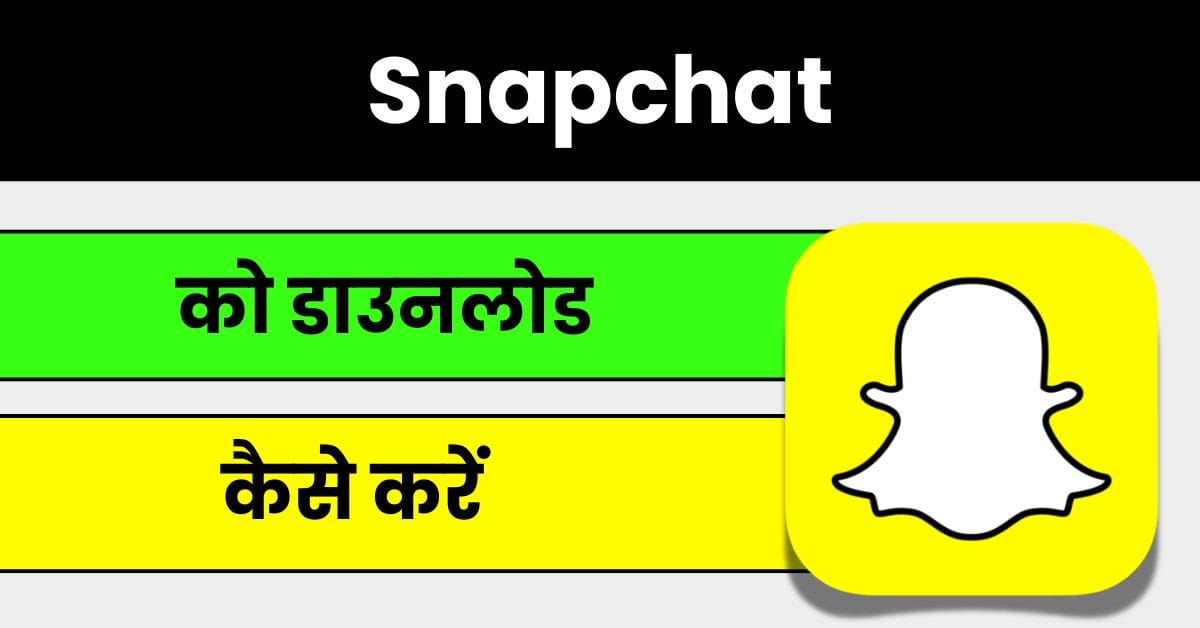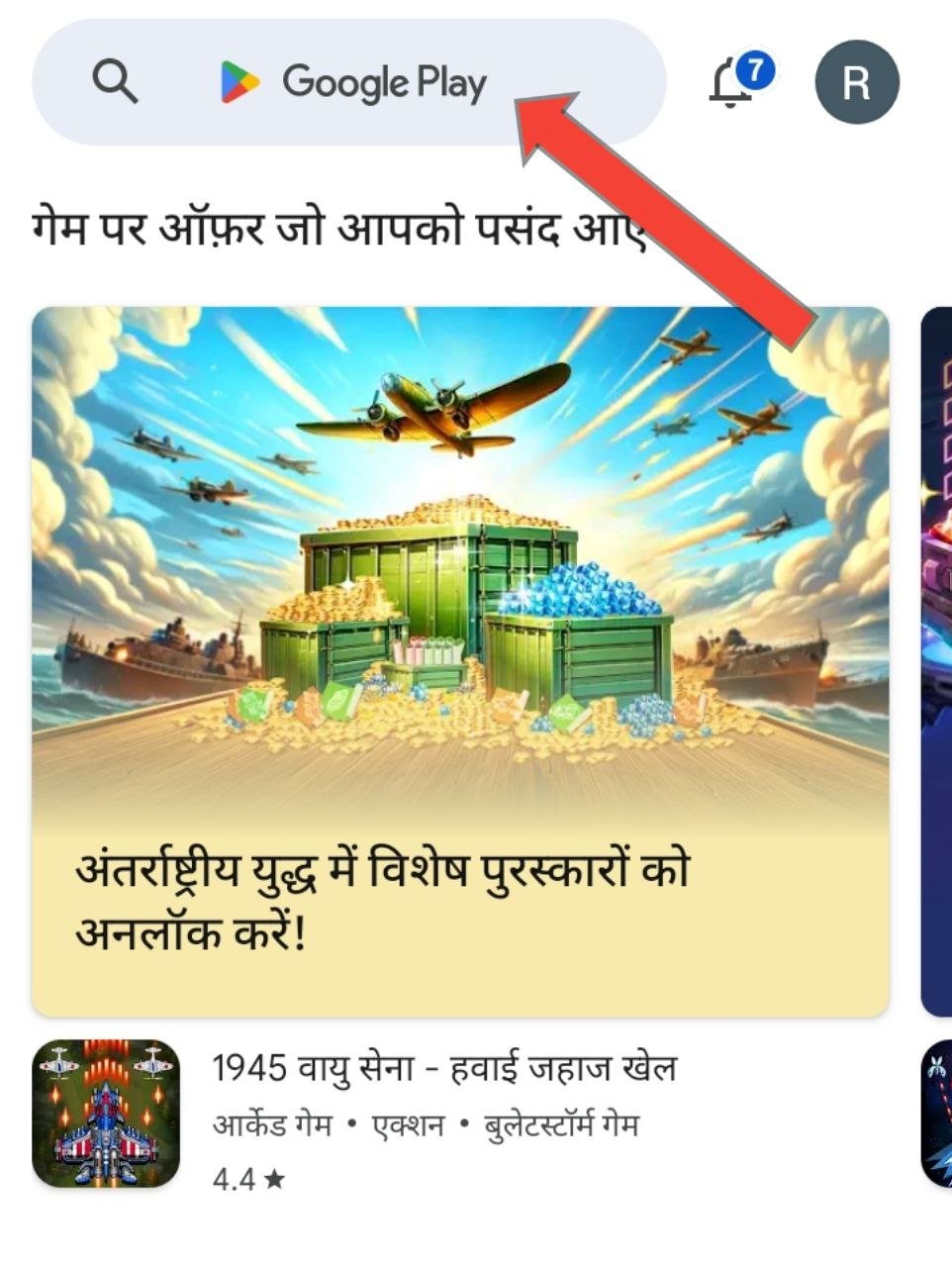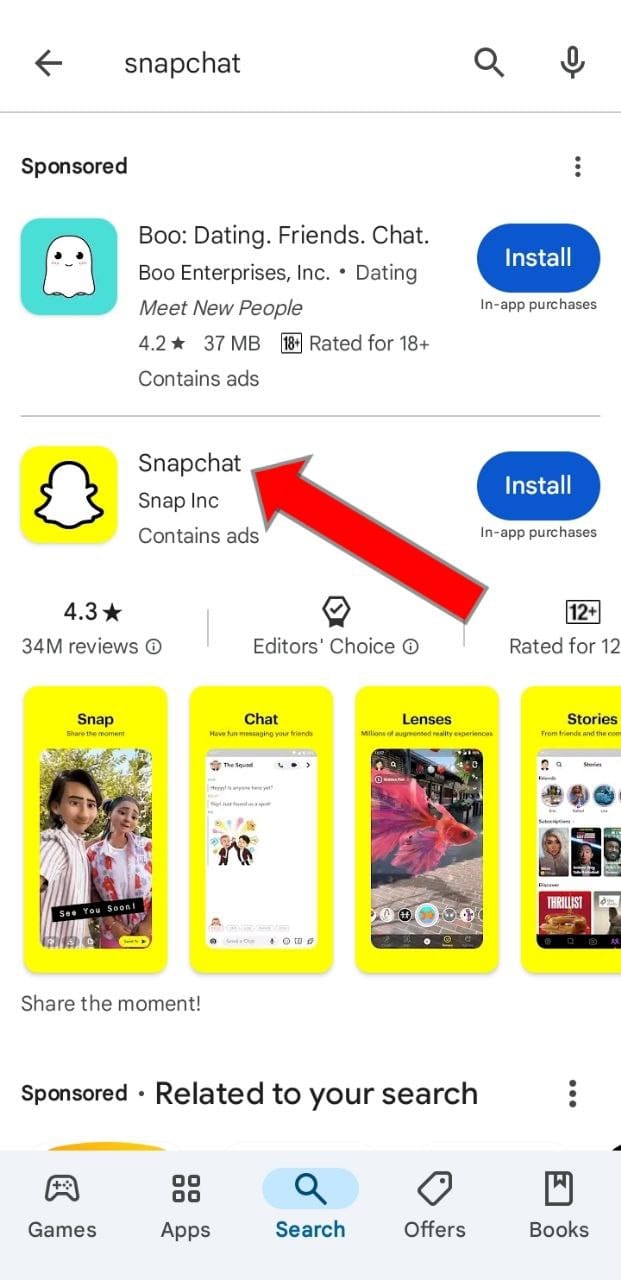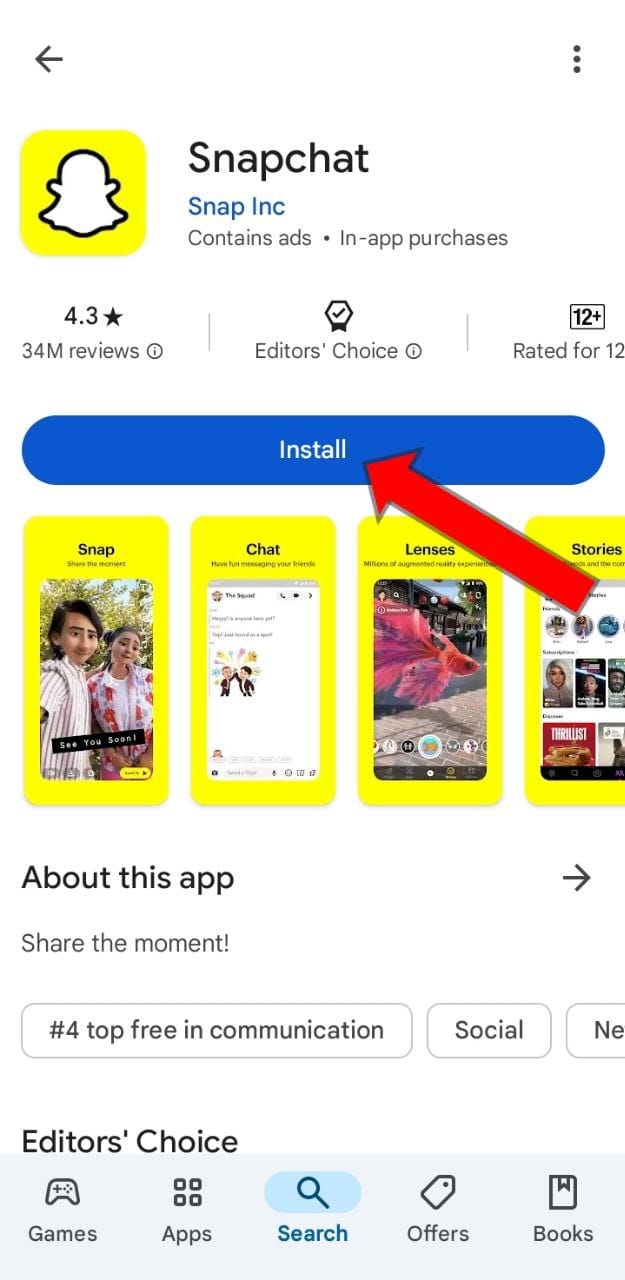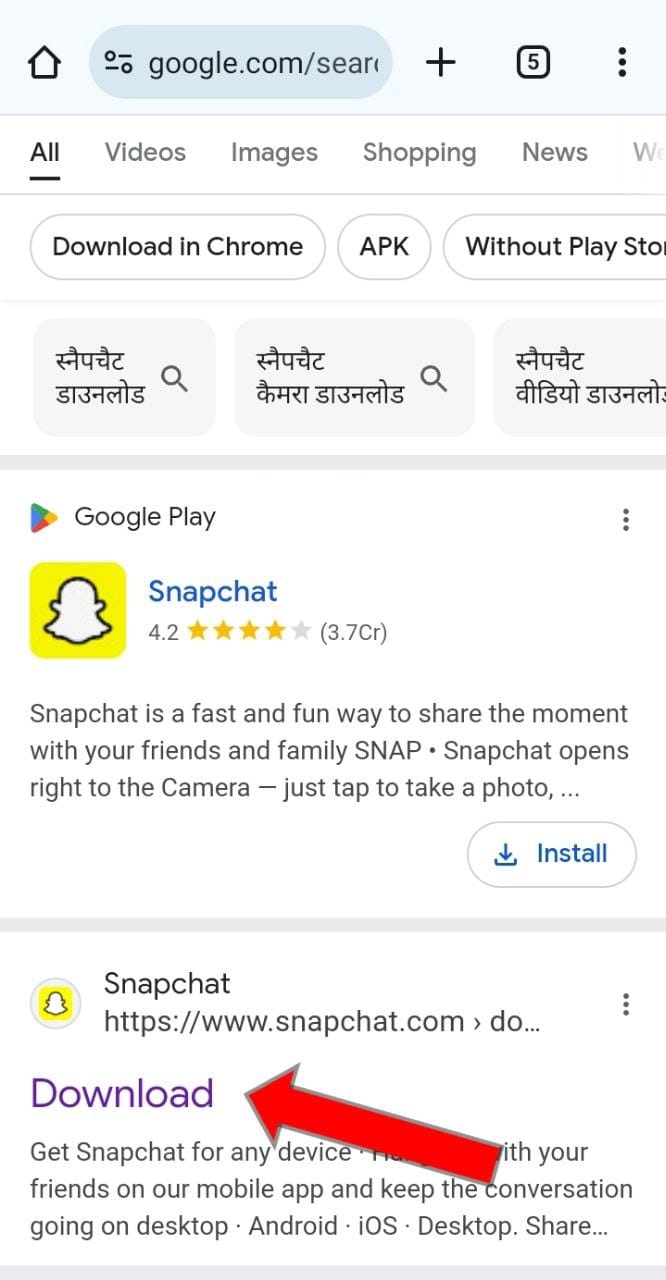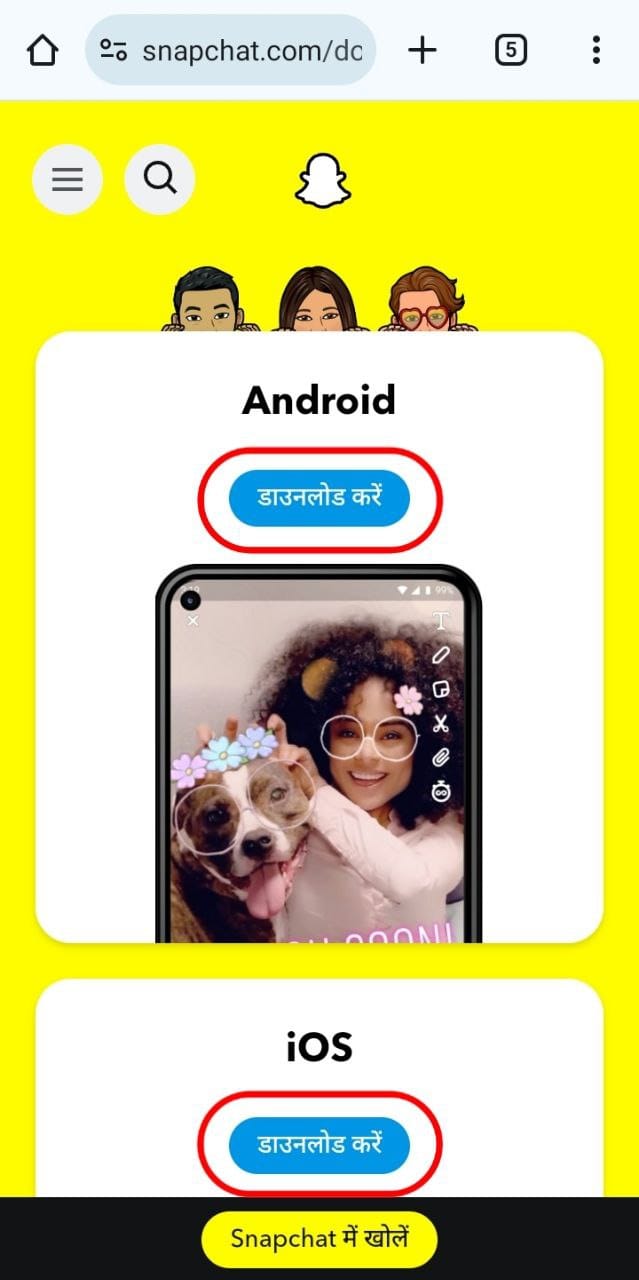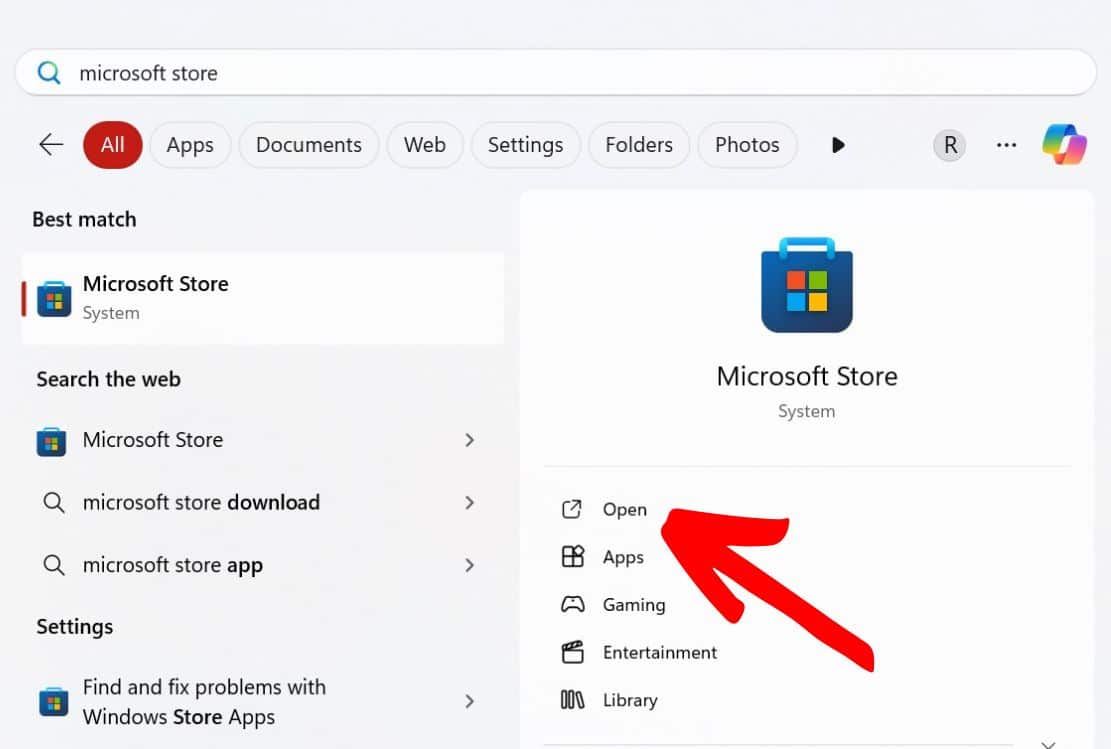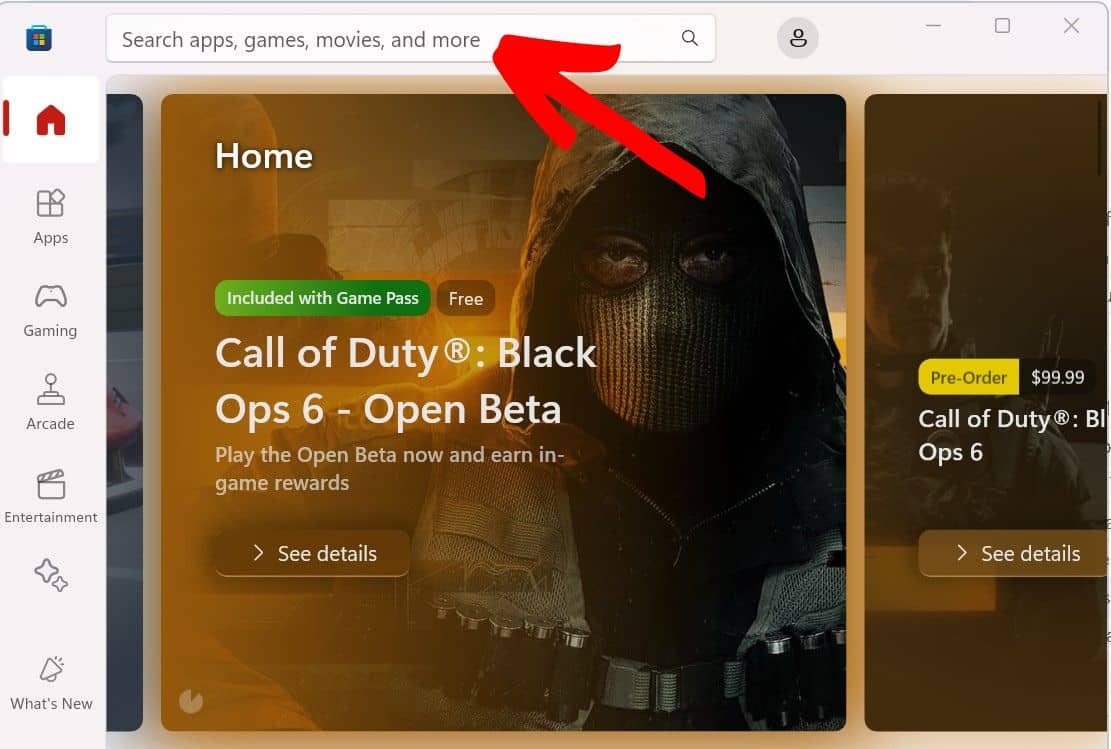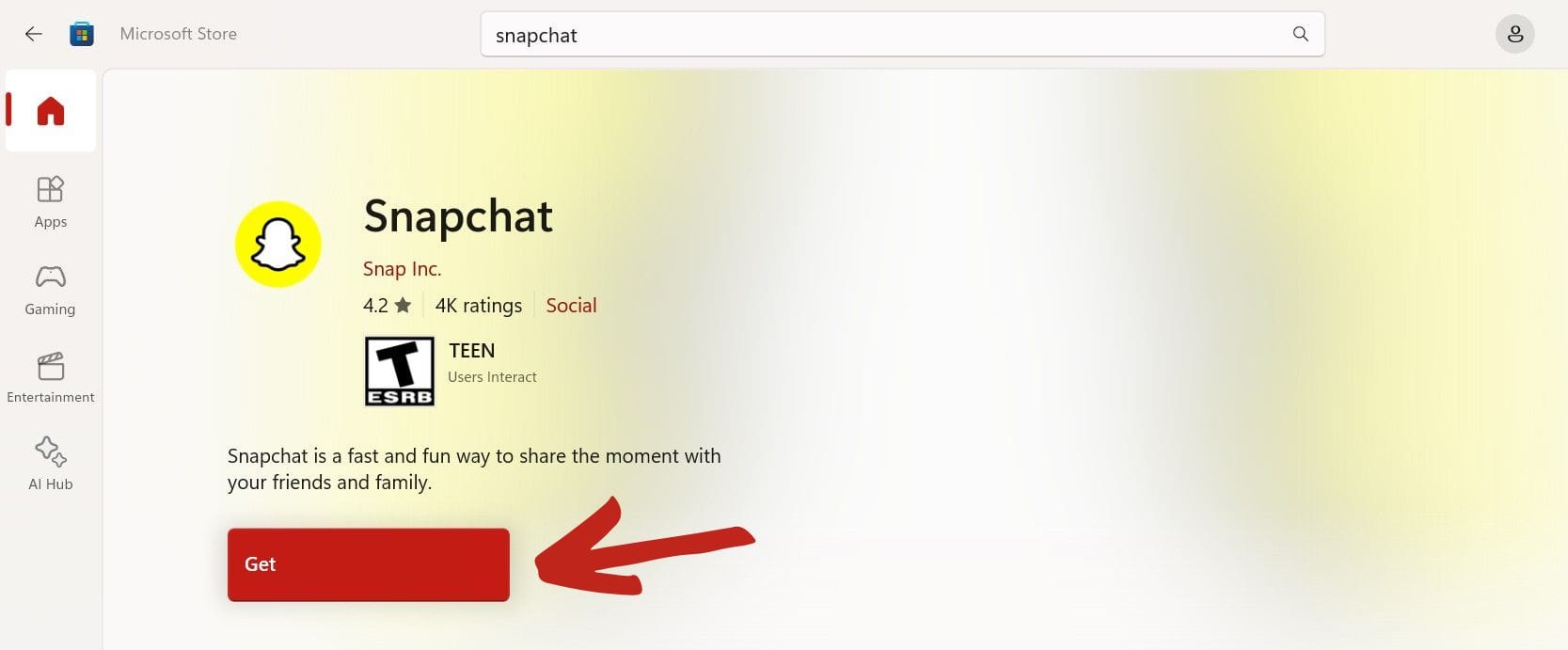आज हम आपको Snapchat Download Kaise Karen इसके बारे में बता रहे है, अगर आप स्नैपचैट पर अकाउंट बनाना चाहते है या स्नैपचैट का उपयोग करना चाहते है तो आपको अपने फोन में स्नैपचैट इनस्टॉल करना जरूरी है, इस लेख में हम आपको स्नैपचैट डाउनलोड करने का सबसे आसान तरीका बतायेंगे.
स्नैपचैट एक बहुत ही लोकप्रिय सोशल मीडिया एप्लीकेशन है एवं इस एप्लीकेशन को हमेशा विश्वसनीय श्रोत से डाउनलोड करने का प्रयास करना चाहिए, अगर आप स्नैपचैट डाउनलोड करने से जुडी विस्तृत जानकारी प्राप्त करना चाहते है तो इस लेख को ध्यान से पढ़े.
यह भी पढ़े – Snapchat Account Private Kaise Kare? जानिए पूरी प्रक्रिया
Snapchat Download Kaise Karen
स्नैपचैट एप्लीकेशन को डाउनलोड करने के कई अलग अलग तरीके उपलब्ध है जिन्हें आप अपना सकते है, अगर आप एक एंड्राइड यूजर है तो आप गूगल प्ले स्टोर का उपयोग करके इस एप्लीकेशन को डाउनलोड कर सकते है, इसके लिए आपको निम्न प्रक्रिया फॉलो करनी होगी.
चरण 1. सबसे पहले आपको अपने फोन में गूगल प्ले स्टोर खोलना है एवं इसमें सर्च के ऊपर क्लिक करना है, अब आपको इसमें Snapchat लिखकर सर्च करना है.
चरण 2. अब आपको कुछ अलग अलग एप्लीकेशन की लिस्ट दिखाई देगी, इसमें आपको Snapchat एप्लीकेशन के ऊपर क्लिक करना है.
चरण 3. अब आपको स्नैपचैट एप्लीकेशन से जुडी कुछ अलग अलग जानकारी दिखाई देगी उसे आप ध्यान से पढ़ ले एवं इसके बाद आपको Install के ऊपर क्लिक करना है.
जैसे ही आप इनस्टॉल के ऊपर क्लिक करेंगे तो इसके बाद आपके फोन में स्नैपचैट एप्लीकेशन डाउनलोड होना शुरू हो जायेगा एवं जब यह एप्लीकेशन डाउनलोड हो जाता है तो इसके बाद आप अपने फोन में स्नैपचैट का उपयोग कर सकते है.
गूगल से स्नैपचैट डाउनलोड करना
अगर आप चाहो तो गूगल से भी स्नैपचैट एप्लीकेशन को डाउनलोड कर सकते हो, गूगल से इस एप्लीकेशन को डाउनलोड करने के लिए आपको कुछ आसान से चरणों का पालन करना होगा जो की निम्न प्रकार से है.
चरण 1. सबसे पहले आपको अपने फोन का ब्राउज़र खोलना है एवं इसमें Snapchat Download लिखकर सर्च करना है, अब आपको कुछ अलग अलग सर्च रिजल्ट दिखाई देंगे, इसमें आपको Download के ऊपर क्लिक करना है.
चरण 2. अब आपको स्नैपचैट की ऑफिसियल वेबसाइट दिखाई देगी, इसमें आपको अपनी डिवाइस सेलेक्ट करनी है एवं इसके बाद आपको डाउनलोड के ऊपर क्लिक करना है.
जैसे ही आप इतनी प्रक्रिया पूरी कर लेते है तो इसके बाद आपके डिवाइस में स्नैपचैट एप्लीकेशन डाउनलोड होना शुरू हो जायेगा एवं जब एप्लीकेशन आपके फोन या कंप्यूटर में डाउनलोड हो जाता है तो इसके बाद आप अपनी डिवाइस के डाउनलोड फोल्डर में जाकर इस एप्लीकेशन को इनस्टॉल कर सकते है.
कंप्यूटर में स्नैपचैट डाउनलोड कैसे करें
अगर आप कंप्यूटर या लैपटॉप का इस्तमाल करते है एवं उसमे स्नैपचैट एप्लीकेशन को डाउनलोड करना चाहते है तो ऐसे में आप माइक्रोसॉफ्ट स्टोर का उपयोग कर सकते है, माइक्रोसॉफ्ट स्टोर से स्नैपचैट डाउनलोड करने के लिए आपको निम्न प्रक्रिया फॉलो करनी होगी.
चरण 1. सबसे पहले आपको अपने कंप्यूटर में Window Key Press करनी है एवं इसके बाद आपको इसमें Microsoft store लिखकर सर्च करना है, अब आपको माइक्रोसॉफ्ट स्टोर का ऑफिसियल एप्लीकेशन दिखाई देगा इसे ओपन करें.
चरण 2. जब आप माइक्रोसॉफ्ट स्टोर एप्लीकेशन को ओपन करेंगे तो इसमें आपको सर्च का आइकॉन दिखाई देगा आपको उसके ऊपर क्लिक करना है एवं इसमें आपको Snapchat लिखकर सर्च करना है.
चरण 3. अब आपको Snapchat का ऑफिसियल एप्लीकेशन दिखाई देगा, इसके निचे आपको Get का विकल्प दिखाई देगा आपको Get के ऊपर क्लिक करना है.
जैसे ही आप Get के ऊपर क्लिक करेंगे तो इसके बाद आपके कंप्यूटर में Snapchat एप्लीकेशन डाउनलोड होना शुरू हो जायेगा एवं जब यह एप्लीकेशन पूरी तरह से इनस्टॉल हो जाता है तो इसके बाद आप अपने कंप्यूटर में इस एप्लीकेशन का इस्तमाल करना शुरू कर सकते है.
स्नैपचैट एप्लीकेशन को डाउनलोड करने के लिए क्या मुझे एक गूगल अकाउंट की आवश्यकता है?
जी हाँ, अगर आप गूगल प्ले स्टोर की मदद से स्नैपचैट को डाउनलोड करना चाहते है तो प्ले स्टोर में आपका गूगल अकाउंट लॉग इन होना आवश्यक है.
स्नैपचैट को आईफोन पर कैसे डाउनलोड करें?
आईफोन में स्नैपचैट डाउनलोड करने के लिए आपको ऐप स्टोर में जाकर स्नैपचैट सर्च करना है एवं इसके बाद आपको Get के ऊपर क्लिक करके इसे इनस्टॉल करना है.
स्नैपचैट को अपडेट कैसे करें?
स्नैपचैट को अपडेट करने के लिए आपको प्ले स्टोर पर जाकर स्नैपचैट लिखकर सर्च करना है, इसके बाद आपको स्नैपचैट अपडेट करने का विकल्प दिखाई देगा इसमें आपको Update के ऊपर क्लिक करना है.
स्नैपचैट एप्लिकेशन इंस्टॉल करने में कितना समय लगता है?
स्नैपचैट एप्लीकेशन इनस्टॉल होने में कितना समय लगेगा यह आपके इन्टरनेट स्पीड की गति के ऊपर निर्भर करता है, सामान्यता यह कुछ मिनिट में डाउनलोड हो जाता है.
क्या मैं स्नैपचैट एप्लिकेशन को Windows कंप्यूटर पर डाउनलोड कर सकता हूँ?
हाँ, आप स्नैपचैट को माइक्रोसॉफ्ट स्टोर के माध्यम से अपने Windows कंप्यूटर पर डाउनलोड कर सकते हैं, इसके लिए आपको Microsoft Store में जाकर Snapchat सर्च करना है एवं इसके बाद आपको Get के ऊपर क्लिक करना है.
क्या स्नैपचैट को डाउनलोड करने के लिए कोई शुल्क लिया जाता है?
नहीं, स्नैपचैट एप्लीकेशन को डाउनलोड करना निशुल्क है, हालांकि इसके लिए आपको इन्टरनेट डेटा शुल्क देना पड़ सकता है.
क्या मैं स्नैपचैट को बिना गूगल प्ले स्टोर के डाउनलोड कर सकता हूँ?
हां, आप स्नैपचैट को इसकी अधिकारिक वेबसाइट के द्वारा भी डाउनलोड कर सकते है, इसके लिए आपको स्नैपचैट की वेबसाइट पर जाकर डिवाइस सेलेक्ट करनी होगी एवं इसके बाद आपको डाउनलोड के ऊपर क्लिक करना होगा.
क्या स्नैपचैट को डाउनलोड करने के बाद मुझे अकाउंट बनाना पड़ेगा?
हां, स्नैपचैट डाउनलोड करने के बाद आपको इसमें अपना अकाउंट बनान जरूरी है, आप अपने मोबाइल नंबर या ईमेल के द्वारा इसमें अकाउंट बना सकते है.
यह भी पढ़े – Snapchat Par Followers Kaise Badhaye? 8 बेहतरीन तरीके
इस लेख में हमने आपको Snapchat Download Kaise Karen इसके बारे में जानकारी प्रदान की है, अगर आपको स्नैपचैट डाउनलोड करने में किसी भी प्रकार की परेशानी हो रही है तो आप हमे कमेंट कर सकते है एवं जानकारी अच्छी लगे तो इसे सोशल मीडिया पर शेयर जरुर करें.